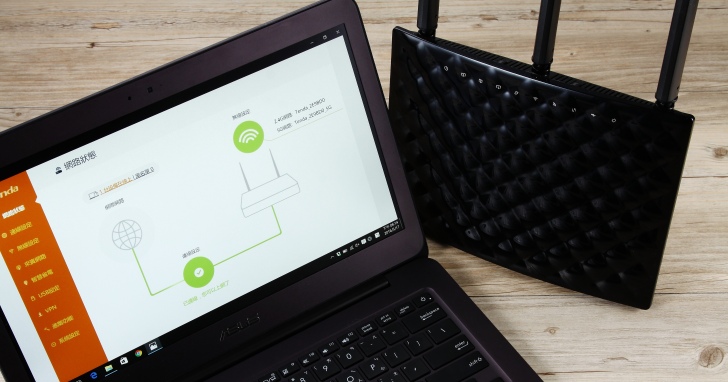
在完成無線路由器的基本、安全設定後,只要大家可以透過它正常上網,你是不是就很少對它投以關愛的眼神呢?由於無線路由器可以說是家庭或公司的內部網路對外連網的主要管道,因此,為了讓有限的對外頻寬能夠被妥善的運用,除了安裝無線路由器時的設定工作外,事後的管理工作也是相當重要。
所以,三不五時連到無線路由器檢視網路流量、連線裝置⋯等統計資料,不但可以讓你依據這些資料來分配網路頻寬、連網優先權限外,還可以確實管制連網使用時段、可以瀏覽的網站。下面我們便以華碩 RTAC88U 這台無線路由器來做為示範。
一、阻擋陌生的連線裝置
現在的路由器大多都會在管理介面用圖示或數字表示,目前正透過路由器連線的裝置數量,當你在檢視無線路由器的運作狀態時,如果發現到用戶端清單上有陌生的連線裝置,正透過你的無線路由器盡情連網時,首先要確定是不是自家的裝置,畢竟有些裝置的網路代號不一定跟產品名稱相同,如果確定是外來裝置,當務之急就是透過無線路由器的相關功能,踢除來路不明的連線裝置後,再趕緊檢視、修補無線路由器的安全性設定組態。

▲1. 在無線路由器的「網路地圖」頁面上點選「用戶數」圖示後,可以在右側看到目前連上無線路由器的用戶端清單。

▲2. 點選清單上想要阻擋連線的用戶端後,在用戶端設定頁面上將「Block Internet Access」設定成「ON」即可。
二、限制連線裝置連網時間
父母常會擔心孩子網路成癮,如果你家裡有講不聽的青少年在,除了直接拔掉電腦插頭外,其實還有更聰明的辦法,由於用戶端要上網,除非透過手機4G,都還都得透過無線路由器來連網,因此,當你想要管制用戶端的連網時間時,其實不用逐一到用戶端那裡去設定電腦,而且,搞不好有些電腦的作業系統比較老舊,你也沒辦法設定,只要透過無線路由器的時間安排功能,就能輕鬆藉由時間規則的設定,達到管制用戶端連網時間的目的。

▲1. 點選清單上想要限制連線時間的用戶端後,在用戶端設定頁面上將「時間安排」設定成「ON」。

▲2. 接著,在時刻表上設定可以連線的時間區段後,連線裝置就只能在設定允許的時間區段進行連線。
三、綁定連線裝置 IP
面對眾多要透過無線路由器連網的用戶端,無疑的,使用 DHCP 方式來配發 IP 位址是最有效率的設定,不過,也會面臨到被禁止連網的用戶端,透過更新 IP 的方式照樣連網,因此,你可以透過IP綁定用戶端網路卡 MAC 位址的方式,來避免發生安全設定上的漏洞。
MAC 位址是每個網路介面卡都會有的識別碼,由六組16進位數字組成的代碼,只要是可以連網的裝置必然都會有 MAC 位址,連手機、平板也不例外,所以透過此方式,可以更明確的掌握在區域網路內允許連網的裝置。

▲1. 點選清單上想要綁定 IP 的用戶端後,在用戶端設定頁面上將「MAC and IP address Binding」設定成「ON」。

▲2. 就可以在「DHCP 伺服器」清單上看到被綁定 IP 的用戶端。
四、分析目前累計網路流量
如果有時覺得網路很慢,卻又不知道原因出在哪的時候,進行流量分析或許可以窺見端倪,不過入門款的路由器可能就沒有內建詳細的流量分析功能,以 RTAC88U 為例,如果你想知道在你的區域網路內有哪個用戶端、網路軟體是特別會佔用網路流量時,可以透過無線路由器的「流量分析」功能,看到過去24小時,以及每日、每週或每月,無線路由器開機迄今所累計的網路流量分析,以便做為後續的流量管理的參考。

▲1. 在「Traffic Analyzer 流量分析」的 Statistic 頁面上「Router」中,可以看到各個用戶端目前累計的網路流量。

▲2. 切換到 Statistic 頁面上的「Apps」後,可以看到各個軟體、通訊協定目前累計的網路流量。
五、監控有線/無線網路即時頻寬
除了從哪個用戶端、網路軟體角度來看網路流量分析外,也可以從乙太網路(WAN)、有線連接(LAN),以及無線連接(2.4GHz)、無線連接(5GHz)角度,來看到無線路由器在過去24小時、單日和即時的網路流量分析。

▲1. 在「Traffic Analyzer 流量分析」的 Traffic Monitor 頁面上「有線連接」中,可以即時看到以有線方式連上無線路由器的用戶端,目前總共佔用了多少網路頻寬。

▲2. 切換到 Traffic Monitor 頁面上的「無線連接(2.4GHz)」中,可以即時看到以2.4GHz 無線方式連上無線路由器的用戶端,目前總共佔用了多少網路頻寬。
六、監控用戶端網路即時頻寬
如果覺得前兩項流量分析還不夠具體、清晰的話,那麼,透過無線路由器的「頻寬監控」功能,還可以更進一步的從連線清單中,看到各個用戶端所佔用的即時頻寬,以及曾經瀏覽過的 Web 網址,而這些資訊對後續的管理、設定上更有相當重要的參考價值。

▲1. 在「Adaptive QoS 智慧流量管理」的「頻寬監控」頁面上,可以即時看到各個裝置目前所佔用的網路頻寬。

▲2. 切換到「網頁瀏覽歷史」頁面後,可以看到各個裝置目前瀏覽過哪些網站。
下頁還有更多你不能不知道的無線路由器管理技巧唷~

請注意!留言要自負法律責任,相關案例層出不窮,請慎重發文!